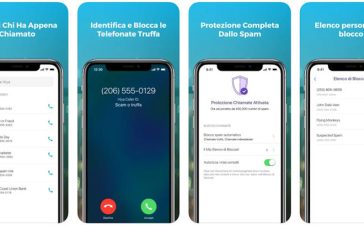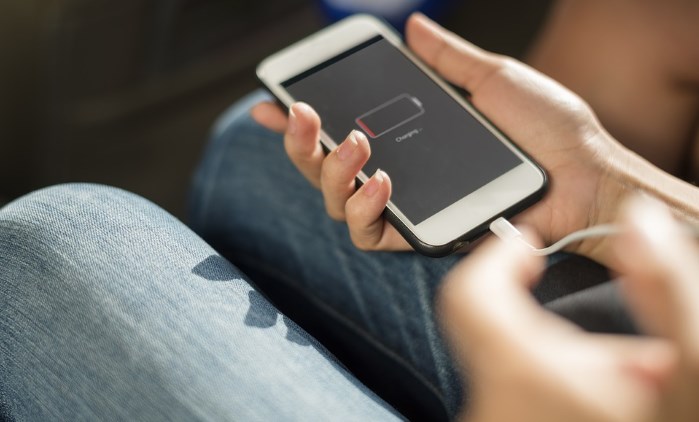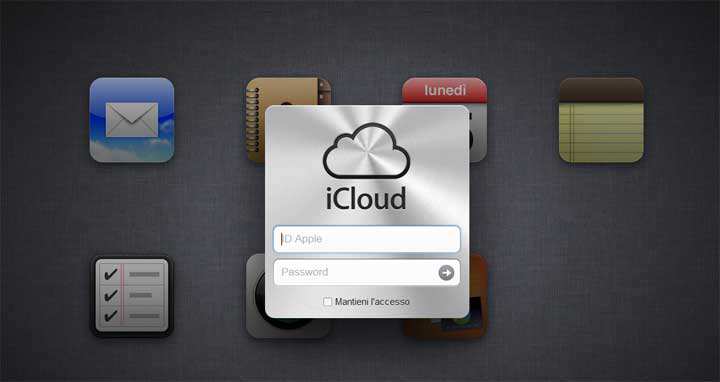Una novità di iOS 11 che farà contenti tutti coloro che hanno la necessità di dover registrare lo schermo del proprio iPhone è proprio la possibilità di effettuare la registrazione di un video senza installare niente o fare cose strane…
Registrare un video di quello che stiamo facendo sul nostro iPhone o iPad ci permetterà di risparmiare tempo in caso dovessimo fare un video tutorial o vogliamo semplicemente fare vedere ad un nostro amico come si fa qualcosa.
Per registrare lo schermo la prima cosa che dovremo fare sarà aggiungere la scorciatoia nel centro di controllo. Andiamo in:
Impostazioni-> Centro di Controllo -> Personalizza Controlli e clicchiamo sul pulsante + alla voce Registrazione Schermo
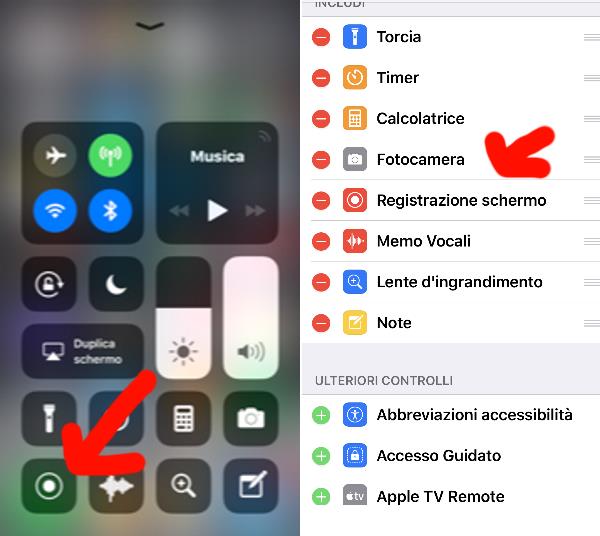
Una volta che avremo aggiunto la voce Registrazione Schermo potremo alzare il nostro centro di controllo e vedere un’icona in più con il tasto di registrazione. Se vogliamo far partire subito la registrazione dello schermo ci basterà cliccare una sola volta, mentre per poter decidere se registrare anche l’audio o meno dovremo tenere premuto sull’icona in modo che ci appaia a tutto schermo la seguente schermata:
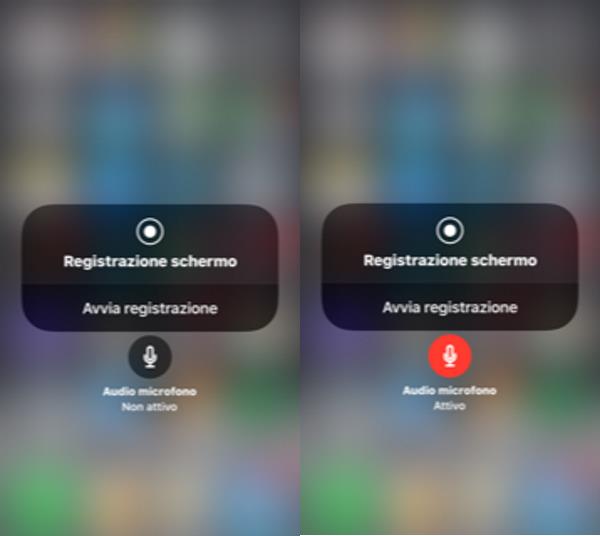
Da qui potremo decidere se attivare o meno il microfono ed in caso se vogliamo far partire la registrazione o interrompere il video.
Dove viene salvato il video registrato? Il video sarà salvato nel Rullino fotografico come una normale foto o video.
In caso non abbiate la possibilità di avere iOS11 sul vostro iPhone o iPad vi segnalo la guida precedente che ci permette comunque di registrare quello che succede sullo schermo direttamente dal nostro computer.